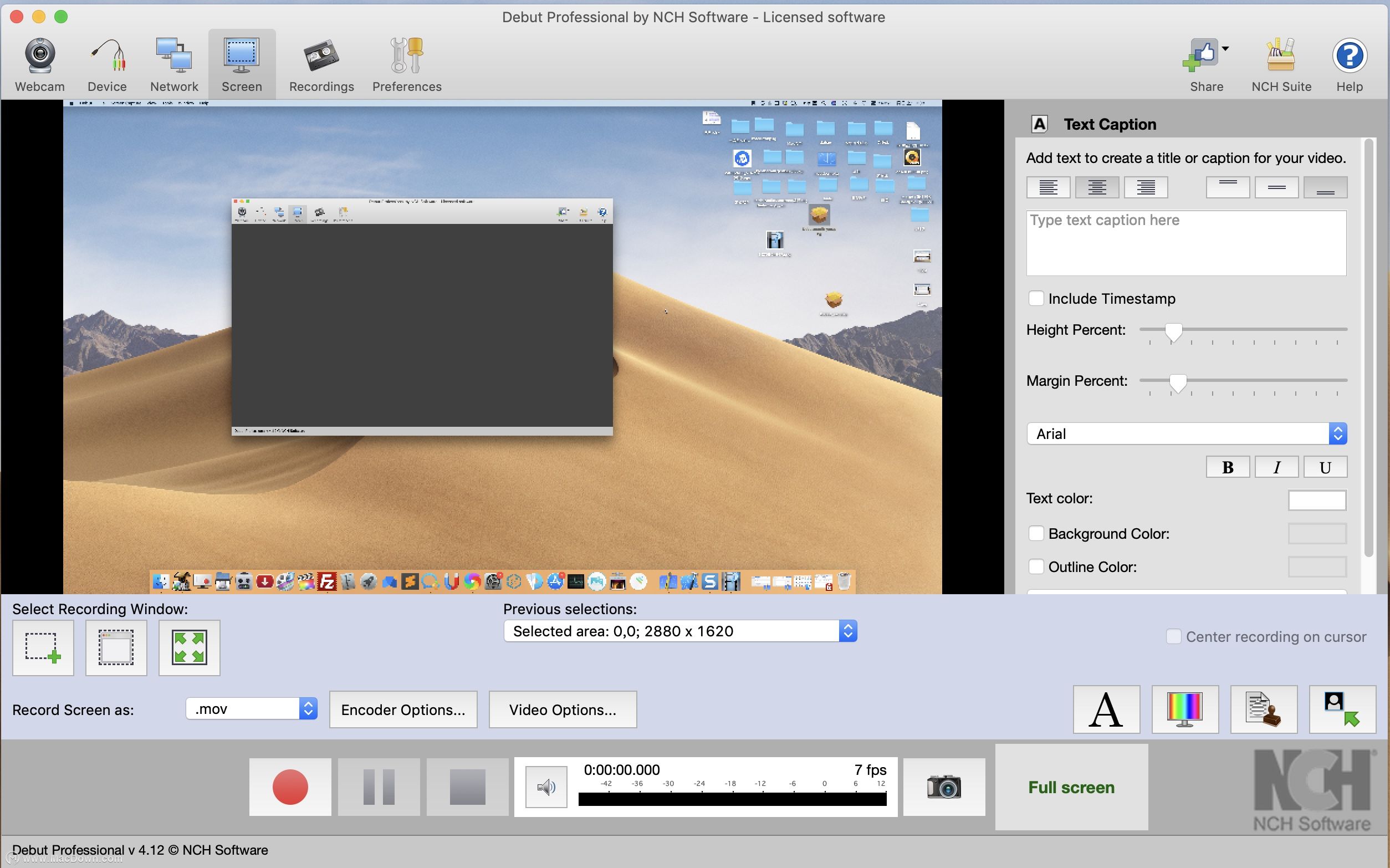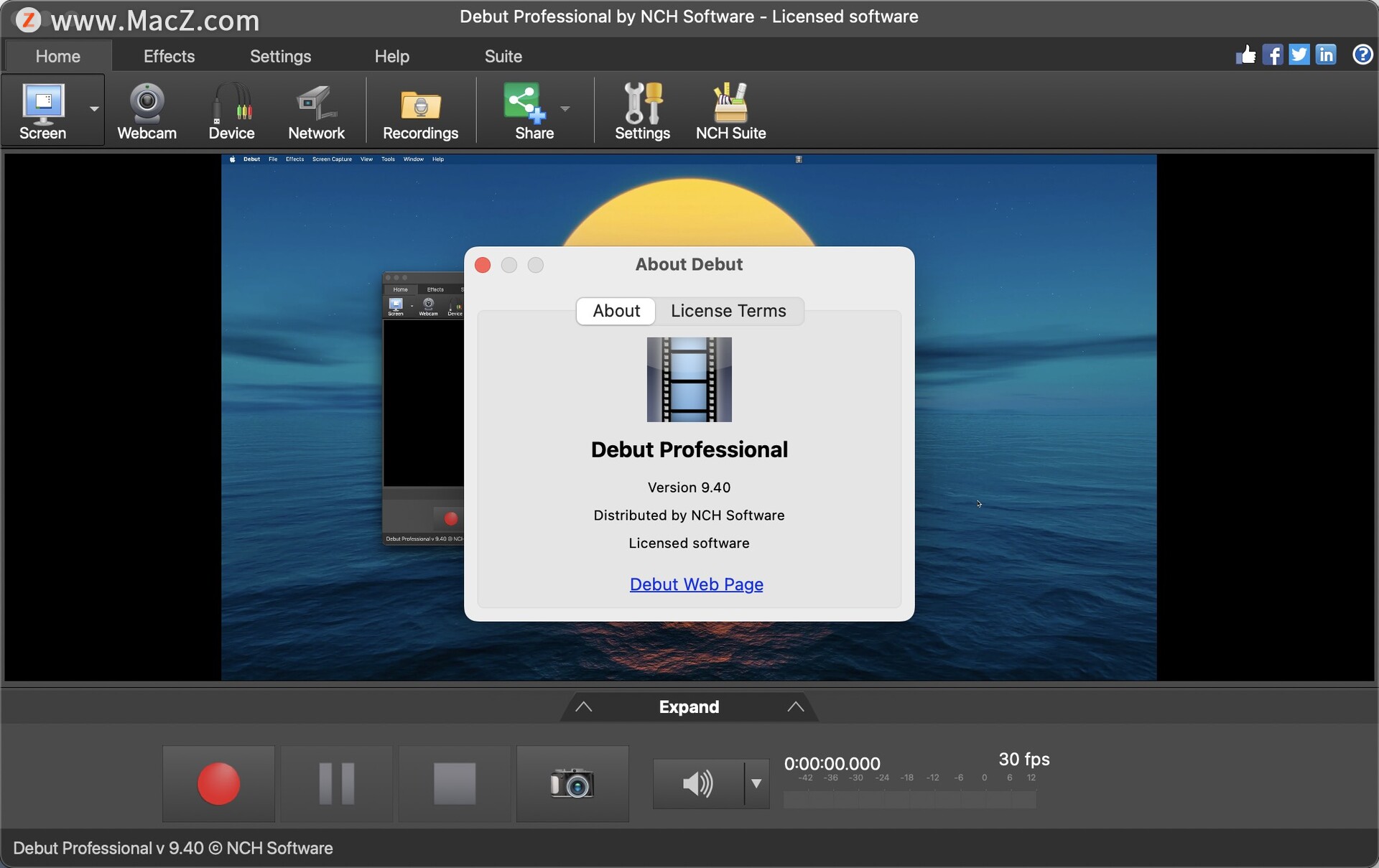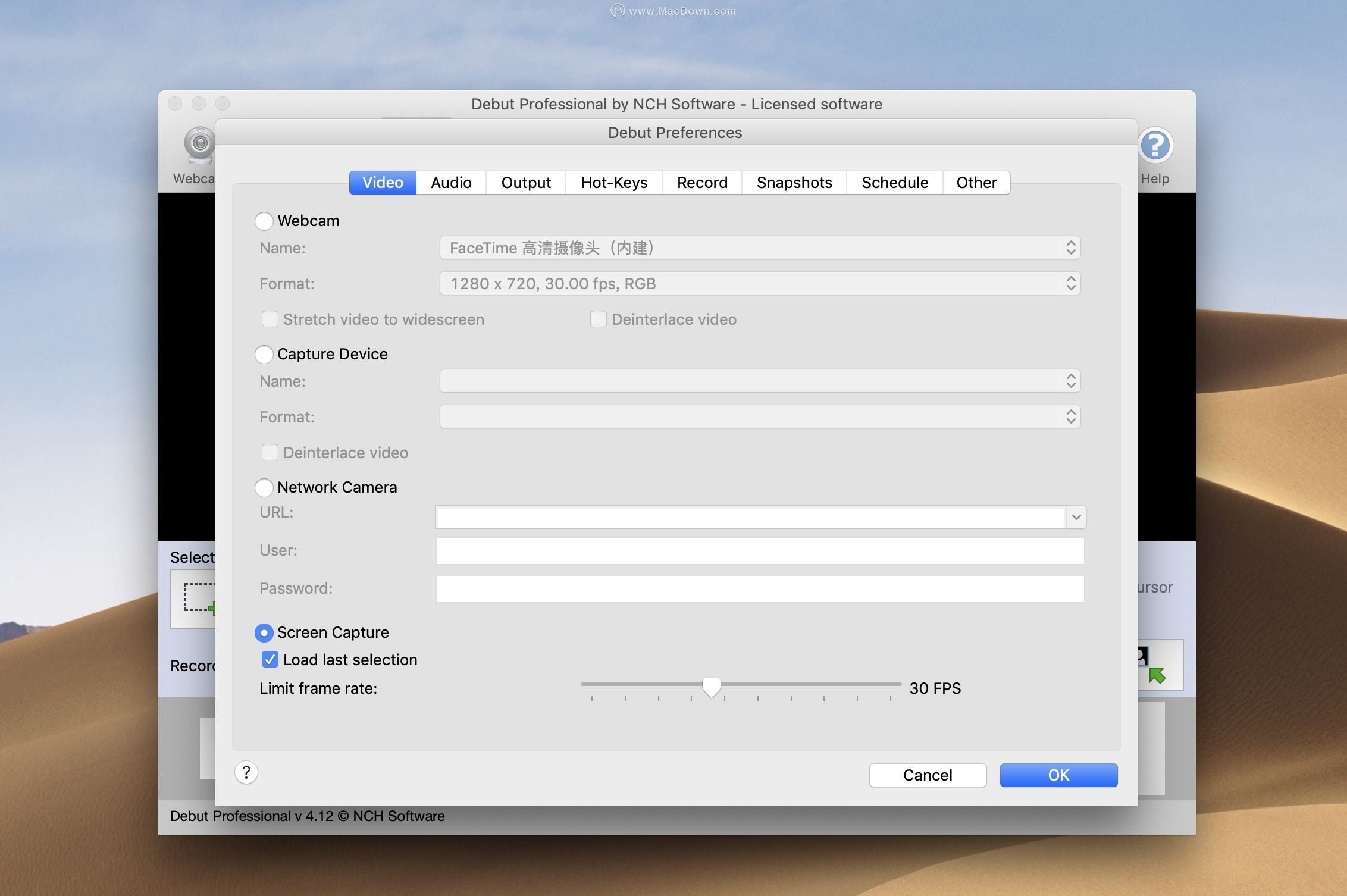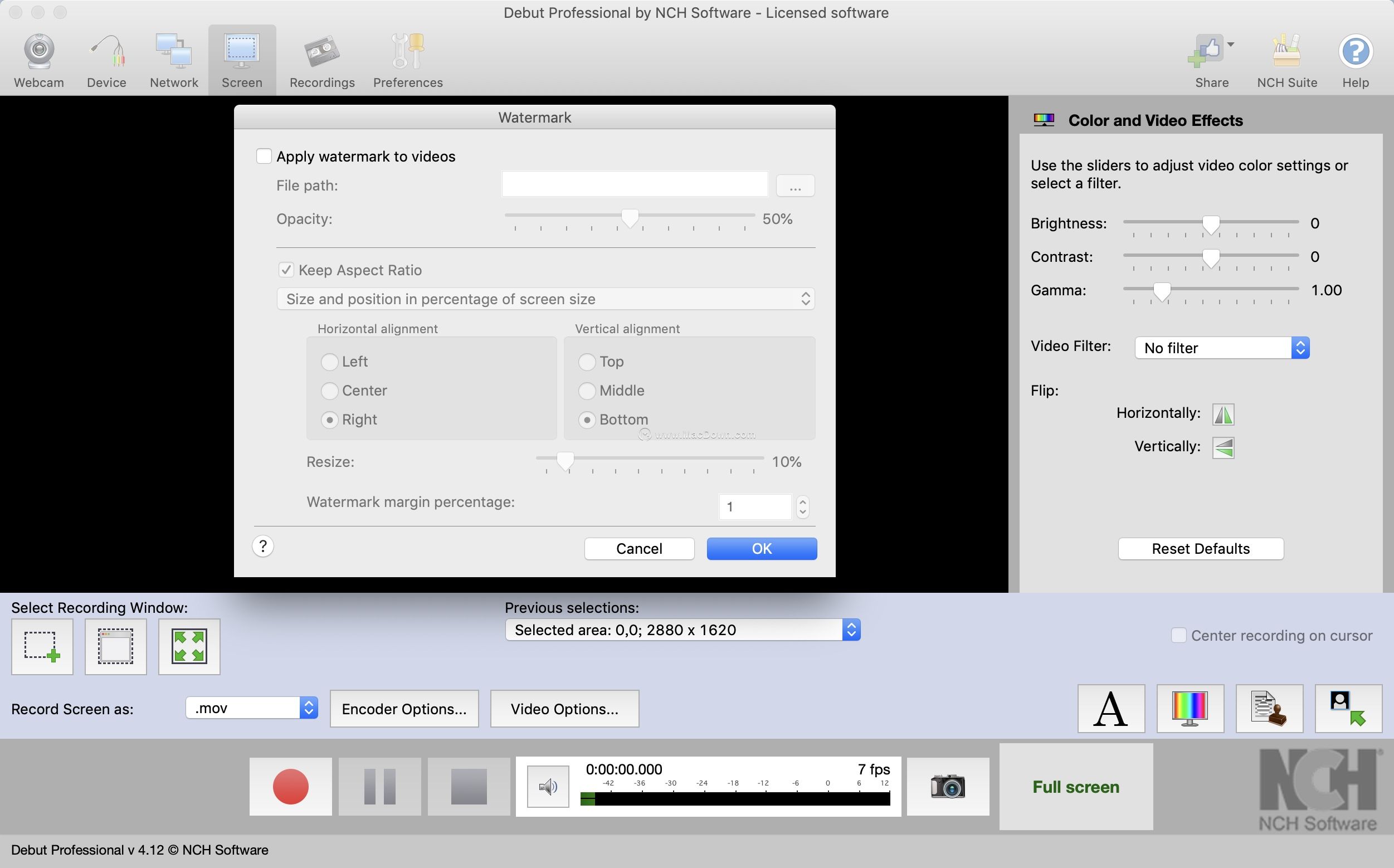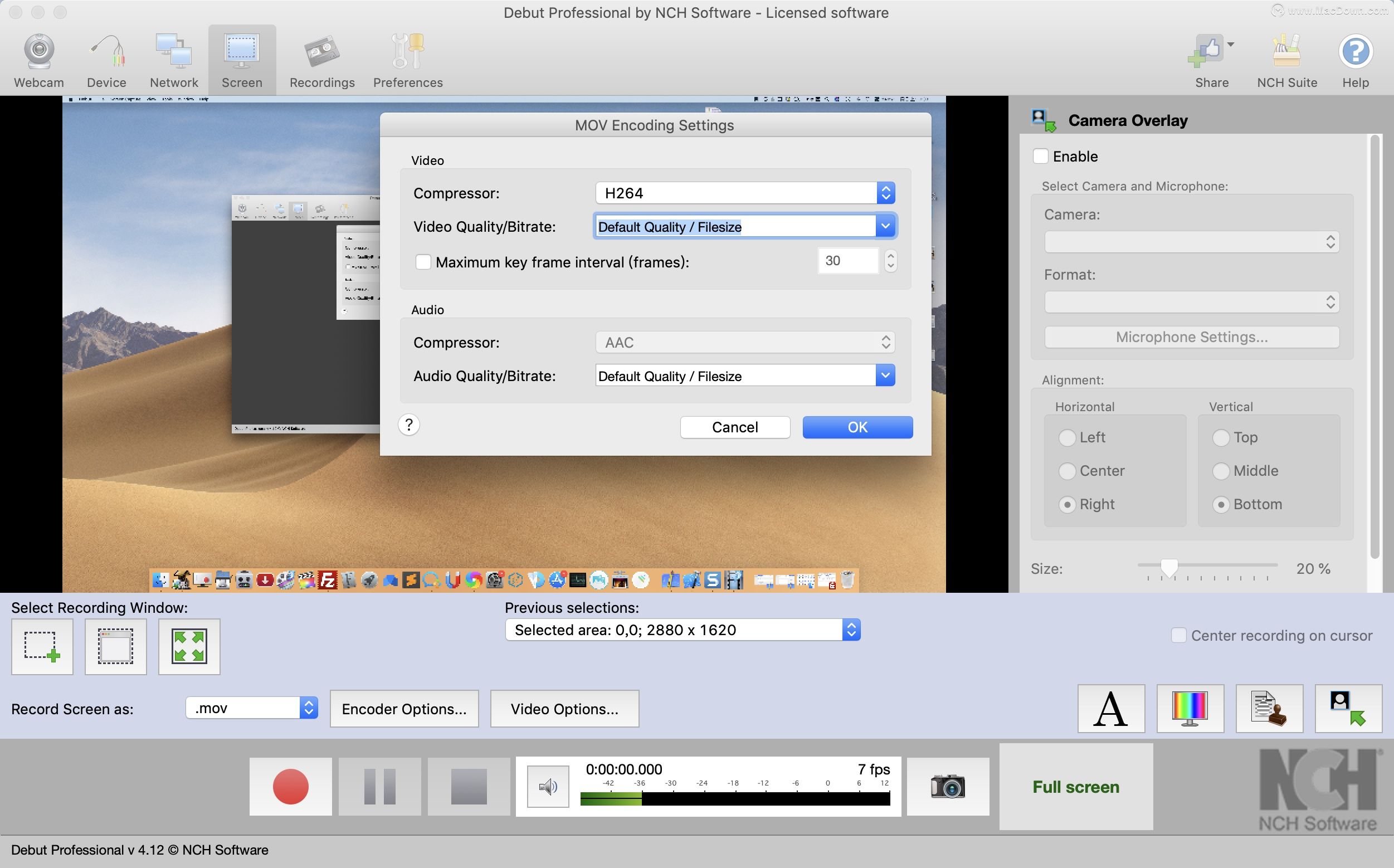Debut Mac是一款强大的屏幕视频录制工具!Debut mac版可以让你轻松录制和捕获视频,并且将录制和捕获的视频生成视频文件直接存储在硬盘上。
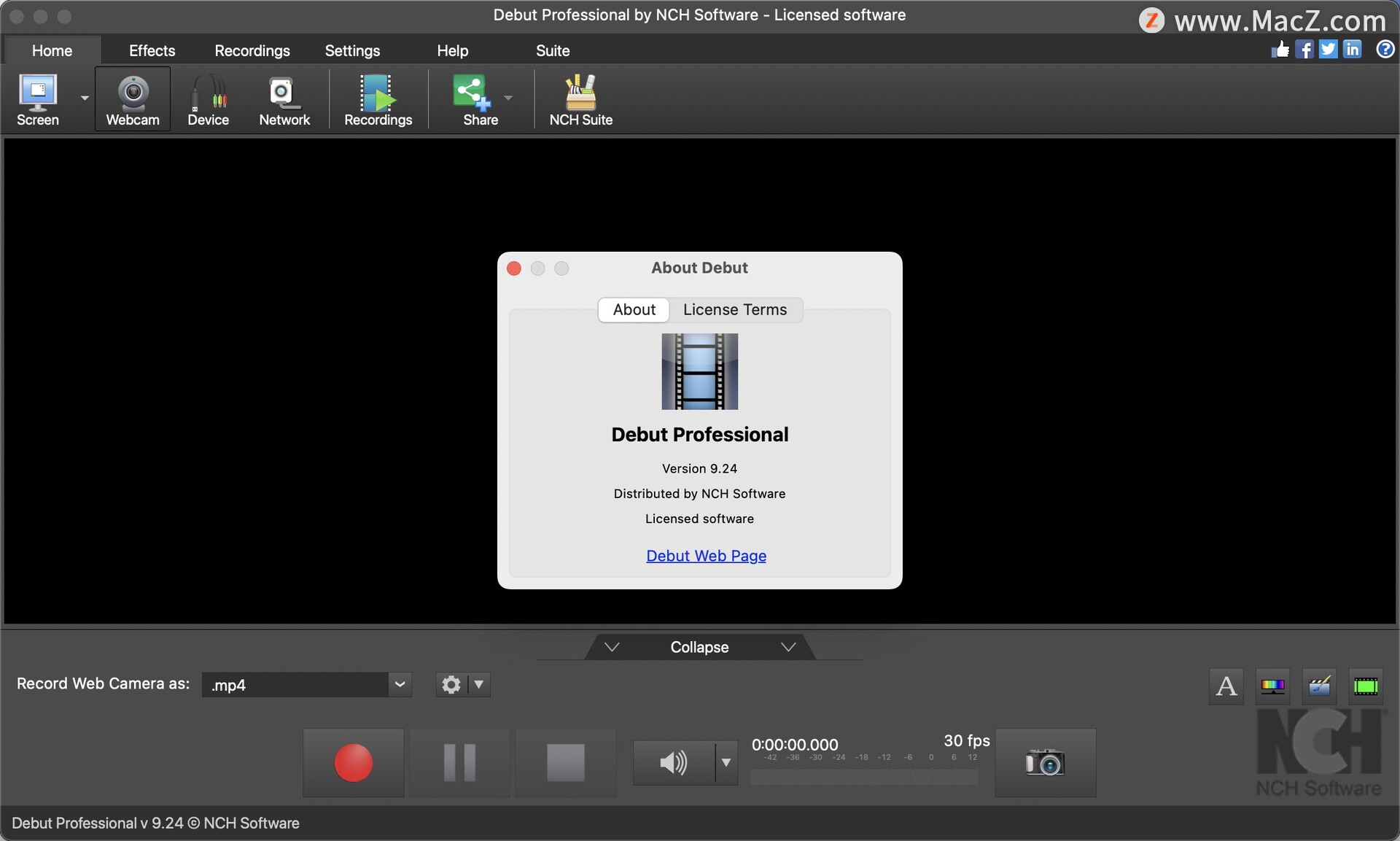
Debut mac破解版软件简介
首次亮相视频采集和屏幕录像机软件在Mac上录制屏幕上的视频,录制视频文件就用这个简单的录像机,几乎可以从任何来源录制和捕获视频 - 您的计算机屏幕,网络摄像头甚至是VHS录像带。利用关键的预生产功能,如视频颜色,分辨率和输出设置。
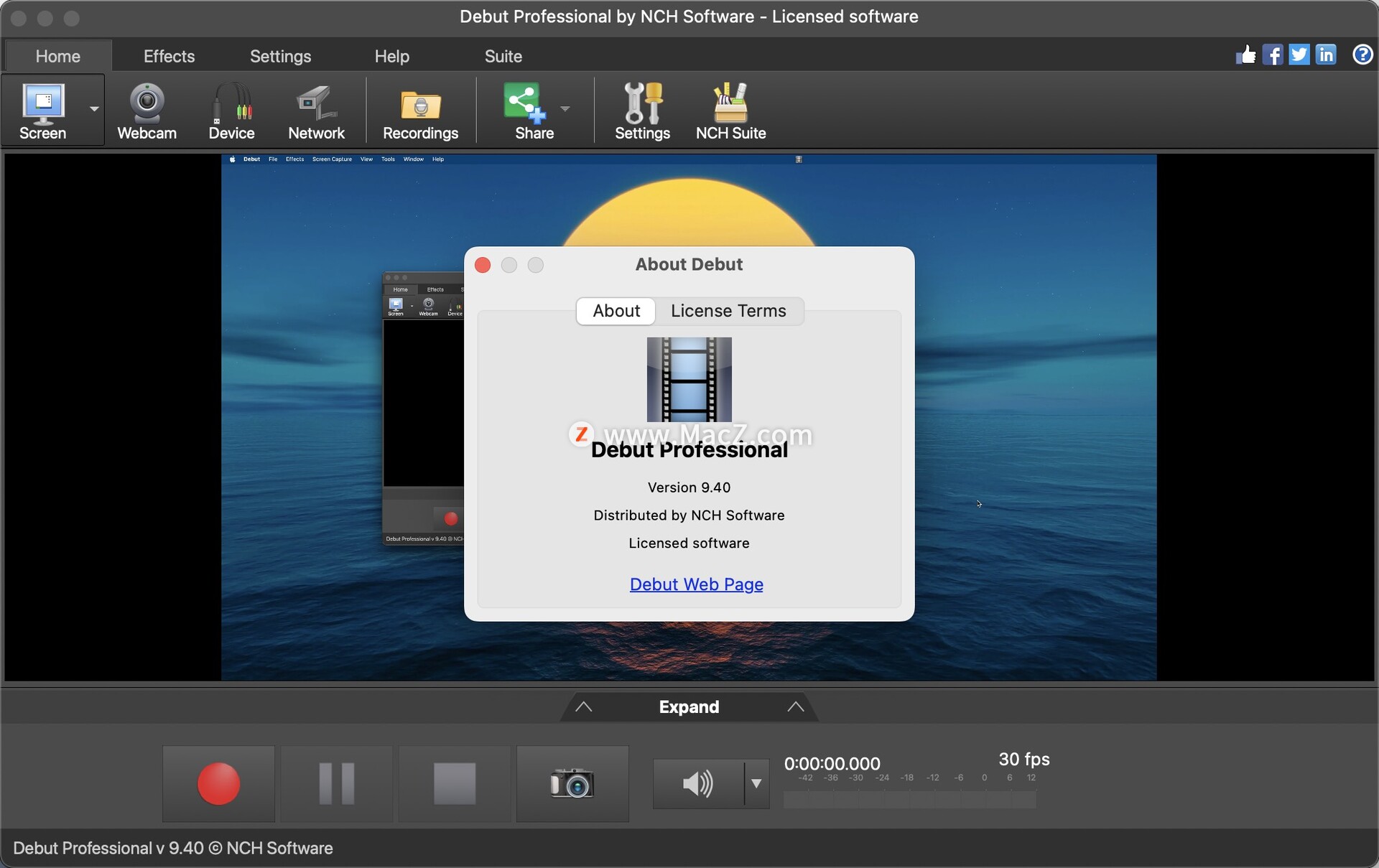
Debut mac破解版安装教程
Debut for mac(录制视频软件)下载完成后,将左侧的Debut拖动到右侧的文件夹中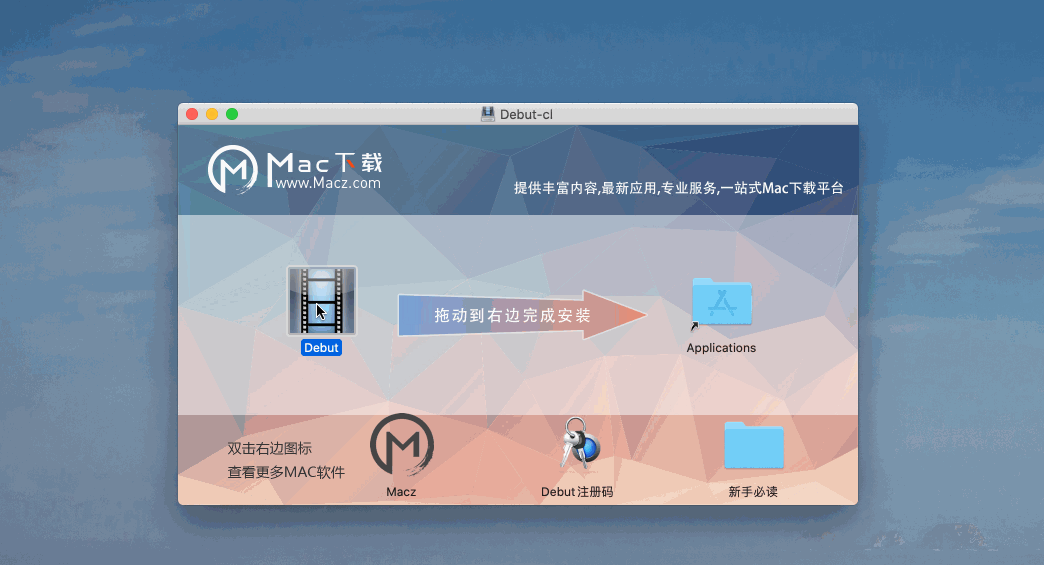
打开软件,到菜单栏找到Register Debut。。。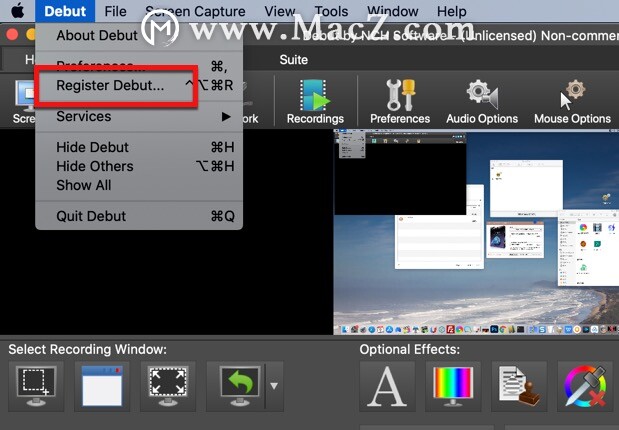
出现注册界面,返回镜像包,打开Debut mac注册码,并复制
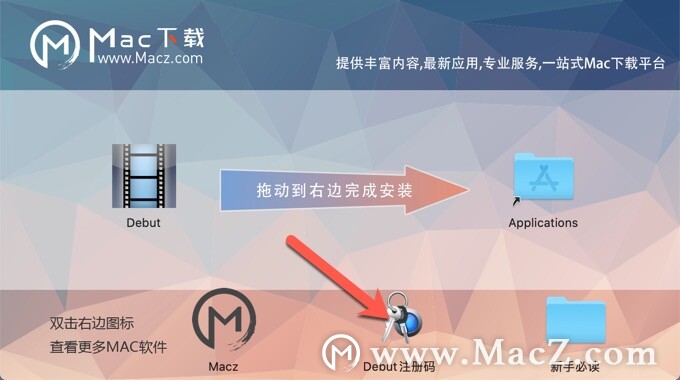
点击Paste粘贴,点击Register
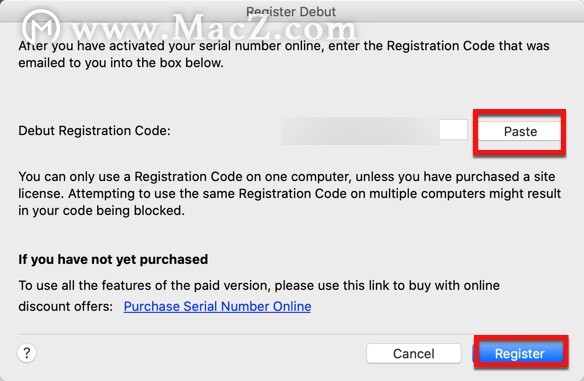
注册成功,请放心使用
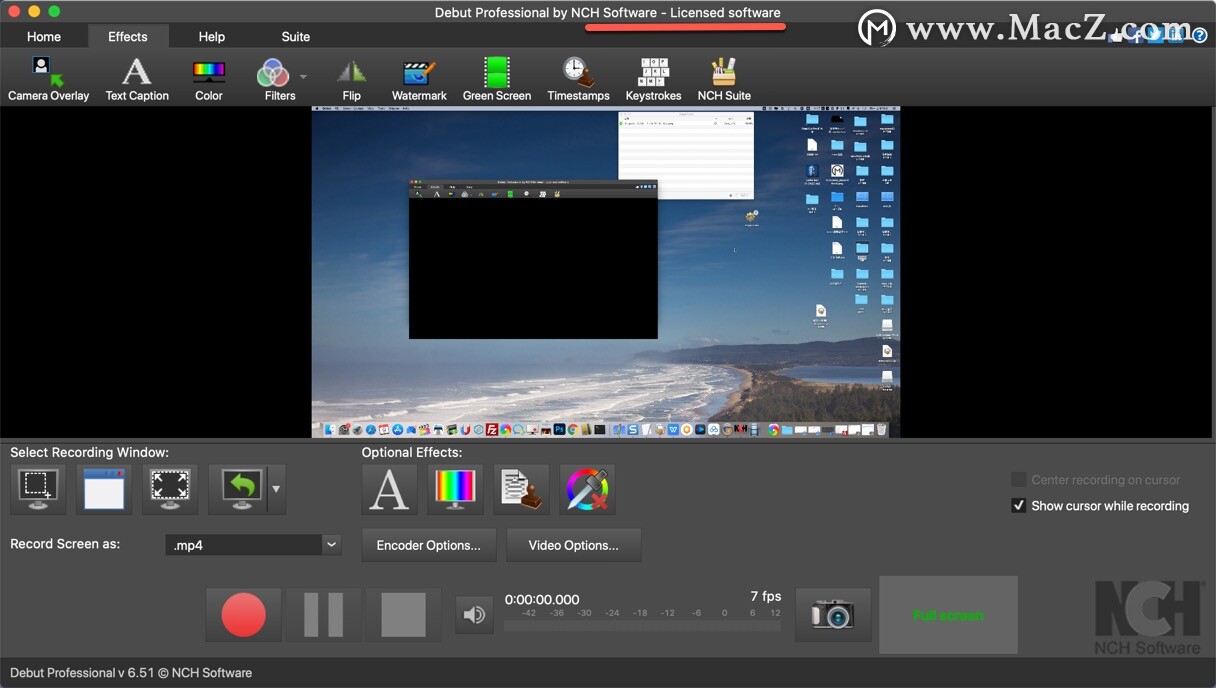
Debut mac破解版软件功能
-录制视频为avi,wmv,flv,mpg,mp4,mov和更多视频格式
-从网络摄像头,网络IP摄像头或视频输入设备(例如,VHS录像机)捕获视频
-屏幕捕获软件记录整个屏幕,单个窗口或任何选定部分
-使用屏幕录像机时,鼠标突出显示会突出显示光标的位置
-同时录制麦克风和扬声器的音频,非常适合录制视频会议
-单独录制视频或同时录制视频和音频
-添加您自己的文字标题或为您的视频添加时间戳
-录制前更改颜色设置和视频效果
-调整视频分辨率,大小和帧速率以进行捕获
-使用视频叠加层同时录制屏幕和网络摄像头
-使用Express Burn Disc Burner将录制内容直接刻录到DVD
-时间流逝视频录制
-随时创建视频的照片快照
-适用于VideoPad视频编辑器软件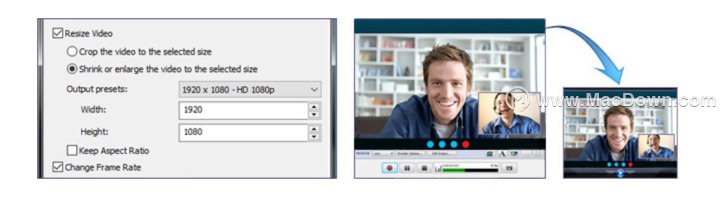
Debut mac破解版软件特色
网络摄像头覆盖
使用视频叠加层同时录制屏幕和网络摄像头。网络摄像头软件的这一功能非常适合想要同时显示屏幕和面部反应的YouTube视频。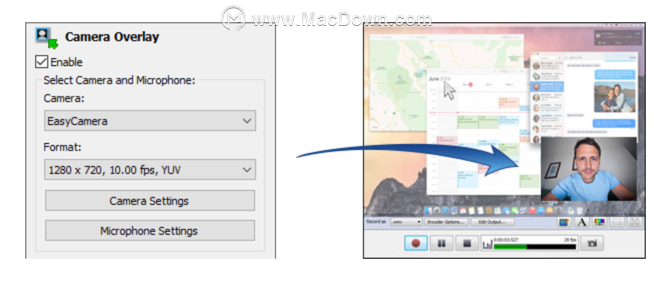 为捕获的视频添加字幕
为捕获的视频添加字幕
首次亮相可让您为视频录制添加字幕。
方便的视频颜色调整
当您调整流式视频的颜色设置和效果时,可以在主窗口中立即看到结果,并在您点击记录时捕获结果。调整亮度,对比度和伽玛是完美的质量较差的相机,其图像质量不太合适。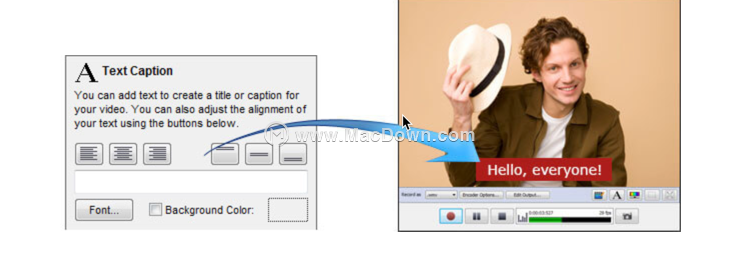 灵活的视频输出设置
灵活的视频输出设置
选择用于捕获视频的大小和帧速率。Debut有一个可以选择的电视和高清常用输出设置列表,或者自己输入自定义输出的宽度和高度。这种灵活性使得Debut非常适合为许多不同输出(例如,YouTube,Facebook,CD或电视)制作视频的人。
屏幕录制软件屏幕选择
首次亮相记录整个屏幕,单个窗口或任何选定部分。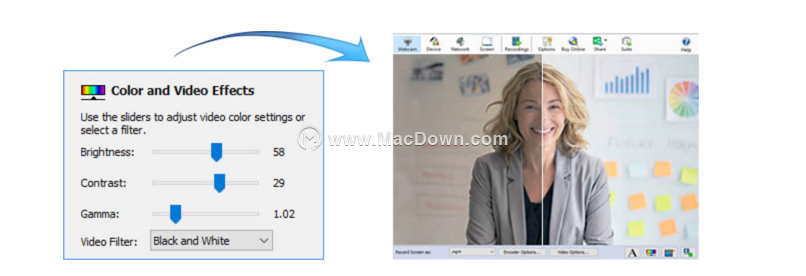
Debut mac破解版常见问题
可以录制PC上的游戏吗?
是的,Debut可以从您的PC录制游戏。
首次亮相会自动检测何时启动全屏应用程序(例如游戏)。它将优化全屏应用程序的设置。每次在全屏游戏和台式机之间切换时,录制都会重新开始。
请注意:如果您正在玩的游戏压力很大,并且您想提高视频录制的帧速率,则可以尝试使用“ 快速捕获”模式。
在屏幕预览窗口下方,您将看到一个名为Record Screen的下拉列表,其格式为:。从此列表中选择“ 快速捕获”。
我可以使用Debut从多台摄像机录制吗?
首次仅一次从一个设备输入中录入记录。尽管您可以为每个记录选择不同的记录设备,但是您可能无法同时从多个设备进行记录。
Debut for Mac支持哪些相机和视频捕获设备?
-USB视频类(UVC)摄像机
任何USB Video Class(UVC)摄像机都可以首次亮相。从10.4.3版开始,Mac OS X对UVC设备提供了本机支持。如果相机开箱即用的是PhotoBooth,iChat或FaceTime,则很可能符合UVC。大多数新的USB相机都是UVC设备。
-非UVC相机
Debut能够使用名为macam的开源驱动程序来支持某些非UVC相机。
Debut将使用哪些64位Windows平台?
Debut将在任何64位Windows 10、8、7和Vista计算机上运行。
Debut可以捕获鼠标单击以进行具有视觉和声音效果的屏幕捕获吗?
是的,Debut确实可以捕获具有视觉效果和声音效果的鼠标点击。
鼠标配置:
-单击工具栏上的选项
-在设备选项卡上,选中鼠标单击旁边的复选框
-转到记录选项卡
-选择光标的首选项
-录制期间,“ 隐藏光标”将不显示鼠标
-显示光标将仅显示光标
-高光游标会随着光标的移动显示一种颜色,并且在鼠标右键或鼠标左键单击时也会显示不同的颜色
-单击确定保存更改并关闭窗口